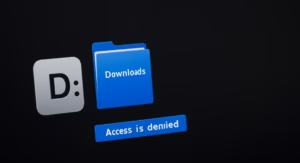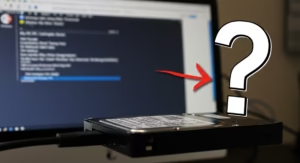컴퓨터 처음 조립하고 가장 설레면서도 무서운 순간이 언젠지 아세요? 바로 ‘바이오스(BIOS)’ 화면에 처음 들어갔을 때입니다. 온통 영어에 알 수 없는 숫자들… 무슨 우주선 조종석 같잖아요.
저도 그랬어요. 비싼 돈 주고 ‘3200MHz’ 게이밍 램을 샀는데, 막상 컴퓨터를 켜보니 2133MHz라는 처참한 속도로 돌고 있는 걸 발견했죠. “사기당했다!” 싶어서 부들부들 떨다가, 커뮤니티에 물어보고 나서야 ‘XMP’라는 걸 켜야 한다는 사실을 알았습니다.
IT 기기를 직접 써보고 부딪히며 배운 경험으로 말씀드리면, 이 RAM 성능은 그냥 두면 제 성능의 반도 못 쓰는, 아는 사람만 챙겨 먹는 ‘히든 메뉴’ 같은 녀석입니다.
그래서 핵심만 요약하면? (3분 순삭)
- XMP는 ‘RAM 자동 오버클럭’ 버튼이에요. 바이오스 들어가서 이거 하나만 켜주면, RAM이 제 속도를 찾아갑니다. 안 하면 비싼 돈 주고 산 RAM 성능 다 버리는 거예요.
- 클럭(MHz)은 ‘작업 속도’예요. 숫자가 높을수록 한 번에 더 많은 일을 처리해서 빠릅니다.
- 램타이밍(CL값)은 ‘반응 속도’예요. 숫자가 낮을수록 명령에 더 빨리 반응해서 좋습니다.
- 결론: 대부분은 XMP만 켜도 충분합니다. 램타이밍 조절은 시간과 노력이 많이 드는 전문가의 영역이에요.
내 차는 스포츠카인데, 연비 모드로 달리고 있었다?
“아니, 3200MHz라고 쓰여있는 램을 샀는데 왜 2133MHz로 작동하는 거죠?”
이게 바로 모든 초보자들이 겪는 첫 번째 배신감입니다.
XMP: 숨겨진 ‘스포츠 모드’ 버튼
이걸 자동차 비유로 끝내드릴게요.
- **CPU는 ‘엔진’, RAM은 ‘변속기’**입니다.
- 모든 RAM은 공장에서 나올 때, 어떤 CPU와 만나도 문제없이 돌아가도록 아주 안전한 **’기본값(JEDEC 표준, 2133~2666MHz)’**으로 세팅되어 있어요. 이게 바로 자동차의 **’연비 주행 모드’**죠.
- 여러분이 산 ‘3200MHz 게이밍 램’은 “저는 3200MHz까지 밟을 수 있는 고성능 변속기입니다!”라는 프로필을 가지고 있어요. 이 프로필이 바로 **XMP(Extreme Memory Profile)**입니다.
컴퓨터는 처음엔 무조건 ‘연비 모드’로 시동을 겁니다. 우리가 직접 바이오스라는 ‘차량 설정’에 들어가서 “야, 이제 스포츠 모드(XMP) 켜고 달려!” 라고 명령을 내려줘야, 비로소 RAM이 제 성능을 내기 시작하는 거죠.
클럭 vs 램타이밍, 뭐가 더 중요한가요?
자, XMP를 켰더니 이제 RAM이 제 속도를 냅니다. 그런데 스펙을 보다 보면 ‘3600MHz CL18’, ‘3200MHz CL16’ 이런 알쏭달쏭한 숫자들이 보이죠.
- 클럭 (MHz): 작업 속도
- “1초에 몇 번이나 데이터를 주고받을 수 있나?”를 나타내는 속도입니다.
- 숫자가 높을수록 좋습니다. 3600MHz가 3200MHz보다 더 빨라요.
- 램타이밍 (CL, CAS Latency): 반응 속도
- “CPU가 ‘데이터 내놔!’라고 명령했을 때, RAM이 ‘여기 있습니다!’하고 첫 데이터를 주기까지 걸리는 시간”입니다.
- 숫자가 낮을수록 좋습니다. CL16이 CL18보다 더 반응이 빨라요.
그럼 ‘3600MHz CL18’이랑 ‘3200MHz CL16’ 중에 뭐가 더 좋냐고요? 보통은 일단 클럭 높은 게 깡패입니다. 하지만 가장 좋은 건, 클럭은 높고 램타이밍은 낮은, 즉 ‘일도 빨리하면서 반응도 빠른’ 램이겠죠.
잠깐! 컴덕을 위한 TMI (수동 오버클럭과 램타 조이기)
XMP는 제조사가 설정해놓은 ‘국민 세팅값’이에요. 여기서 만족 못 하는 컴덕들은 직접 클럭과 램타이밍, 전압을 미세하게 조절하며 성능을 1%라도 더 쥐어짜냅니다. 이걸 ‘수동 오버클럭’ 또는 ‘램타 조이기’라고 불러요. 램타이밍은 CL값 하나만 있는 게 아니라 tRCD, tRP, tRAS 등 수십 가지 세부 항목이 있는데, 이걸 하나하나 바꿔가며 최적의 값을 찾아내는 거죠. 안정화 툴(TM5 같은…)로 오류가 없는지 몇 시간씩 테스트해야 하는, 엄청난 시간과 노력이 필요한 과정입니다. 솔직히 일반 사용자들은 절대 추천하지 않아요.
비싼 돈 낭비하지 마세요
RAM, 이제 좀 감이 오시나요?
가장 중요한 건, 내가 산 RAM의 성능을 100% 뽑아 쓰고 있느냐입니다. 지금 당장 내 컴퓨터가 XMP를 켜고 제 속도로 달리고 있는지부터 확인해보세요. 그것만 해도 당신은 이미 상위 50%의 사용자입니다.
그다음부터 클럭이니 램타이밍이니 따져도 늦지 않아요. 대부분의 사람들에게 수동 오버클럭은 투자하는 시간 대비 성능 향상이 미미한 ‘자기만족’의 영역에 가깝다는 것만 기억하세요.
XMP 꼭 켜야 하나요? 안 켜면 컴퓨터 고장 나나요?
고장은 절대 안 나요. 다만 비싼 게이밍 램을 사놓고 제 성능을 못 쓰는 거니까 돈 낭비죠. 스포츠카 사놓고 시속 60km로만 달리는 것과 같아요. 웬만하면 꼭 켜서 제 성능을 활용하는 걸 추천합니다.
서로 다른 램 2개를 섞어 써도 되나요?
절대 추천하지 않아요. 만약 3200MHz 램과 2666MHz 램을 같이 꽂으면, 두 램 모두 더 낮은 속도인 2666MHz에 맞춰서 작동합니다. 성능 손해가 막심하죠. 램은 무조건 같은 회사, 같은 클럭, 같은 용량의 제품 2개를 세트로 사서 듀얼 채널로 구성하는 게 국룰입니다.
제 메인보드가 XMP를 지원하는지 어떻게 알아요?
요즘 나오는 대부분의 메인보드는 XMP를 지원합니다. 특히 인텔 B, Z 시리즈 칩셋이나 AMD B, X 시리즈 칩셋을 사용한 보드라면 100% 지원한다고 보시면 돼요. 가장 정확한 건 메인보드 제조사 홈페이지에서 제품 스펙을 확인하는 겁니다.
- 발로란트만 켜면 블루스크린? IRQL_NOT_LESS_OR_EQUAL 완벽 해결 가이드 (ntoskrnl.exe)한창 랭크 게임 중인데, 갑자기 화면이 파랗게 변하면서 ‘IRQL_NOT_LESS_OR_EQUAL’이라는 알 수 없는 글자가 뜨면 정말 허탈하죠. 다른 게임은 멀쩡한데 꼭 발로란트만 켜면 이런다는 게 사람을 더 미치게 만듭니다. 인터넷에 검색해보면 “램(RAM) 불량이다”, “윈도우를 새로 깔아야 한다”는 무서운 소리만 가득하죠. 저도 예전에 뱅가드랑 제 키보드 매크로 프로그램이랑 충돌해서 똑같은 블루스크린을 하루에 세 번이나 봤어요. 게임 한… 자세히 보기: 발로란트만 켜면 블루스크린? IRQL_NOT_LESS_OR_EQUAL 완벽 해결 가이드 (ntoskrnl.exe)
- 도킹 스테이션, 왜 데스크탑에선 안 될까? (USB-C, 썬더볼트 포트의 비밀)노트북에서는 선 하나만 꽂으면 모니터, 키보드, 마우스가 한 방에 연결되던 그 편안함. 그 맛을 데스크탑에서도 느끼고 싶어서 도킹 스테이션을 연결했는데… 어? USB 장치는 되는데 왜 모니터만 감감무소식일까요? 저도 예전에 맥북에서 쓰던 비싼 썬더볼트 독을 데스크탑 C타입 포트에 꽂으면 당연히 될 줄 알았죠. USB는 다 똑같은 USB인 줄 알았으니까요. 그런데 모니터에 ‘신호 없음’만 뜨는 걸 보고… 자세히 보기: 도킹 스테이션, 왜 데스크탑에선 안 될까? (USB-C, 썬더볼트 포트의 비밀)
- 다운로드 폴더 위치 변경 후 ‘엑세스 거부’ 오류, C드라이브로 완벽 원상복구 하는 법C드라이브 용량이 부족해서 다운로드 폴더를 D드라이브로 옮겼는데… 어? D드라이브 아이콘이 다운로드 폴더 모양으로 바뀌고, 온갖 파일이 D드라이브에 뒤죽박죽 저장되기 시작하면 정말 멘붕이 오죠. 다시 원래대로 돌려놓으려고 속성 > 위치 > 기본값 복원을 눌러봐도 “같은 위치의 하위 폴더를 리디렉션할 수 없습니다.” 같은 외계어 같은 경고 메시지만 뜨고요. 저도 예전에 C드라이브 용량 아껴보겠다고 D드라이브로 옮겼다가, D드라이브 전체가… 자세히 보기: 다운로드 폴더 위치 변경 후 ‘엑세스 거부’ 오류, C드라이브로 완벽 원상복구 하는 법
- PC 하드디스크, 외장하드 케이스에 꽂았는데 인식이 안 될 때 해결법남는 하드디스크 재활용하려고, 혹은 옛날 PC 자료 백업하려고 외장하드 케이스 사서 딱 연결했는데… ‘내 PC’에 아무것도 안 뜨면 심장이 덜컥 내려앉죠. ‘띠링~’ 하는 소리는 들렸는데 왜 아무 반응이 없는 건지. 저도 예전에 3.5인치 하드를 멋모르고 전원 어댑터 없는 케이스에 연결했다가 ‘딸깍, 딸깍’거리는 소리만 듣고 하드 날아간 줄 알고 식겁했던 기억이 생생합니다. 하지만 너무 걱정 마세요…. 자세히 보기: PC 하드디스크, 외장하드 케이스에 꽂았는데 인식이 안 될 때 해결법
- 마우스 옆 버튼 ‘뒤로가기’, 게임할 때 끄고 싶으세요? (로지텍, Razer 완벽 설정법)FPS 게임에서 적이랑 마주친 결정적인 순간, 혹은 디스코드에서 중요한 브리핑을 하는데 나도 모르게 눌린 마우스 옆 버튼 때문에 웹 페이지가 ‘뒤로’ 가버리는 경험. 진짜 키보드 내려치고 싶죠. 저도 디스코드 PTT(눌러서 말하기)를 마우스 옆 버튼으로 쓰는데, 웹서핑하다 실수로 눌러서 작성하던 글 다 날려 먹은 적이 한두 번이 아니에요. 이 ‘뒤로가기’ 버튼이 평소엔 정말 편하지만, 특정 상황에선… 자세히 보기: 마우스 옆 버튼 ‘뒤로가기’, 게임할 때 끄고 싶으세요? (로지텍, Razer 완벽 설정법)